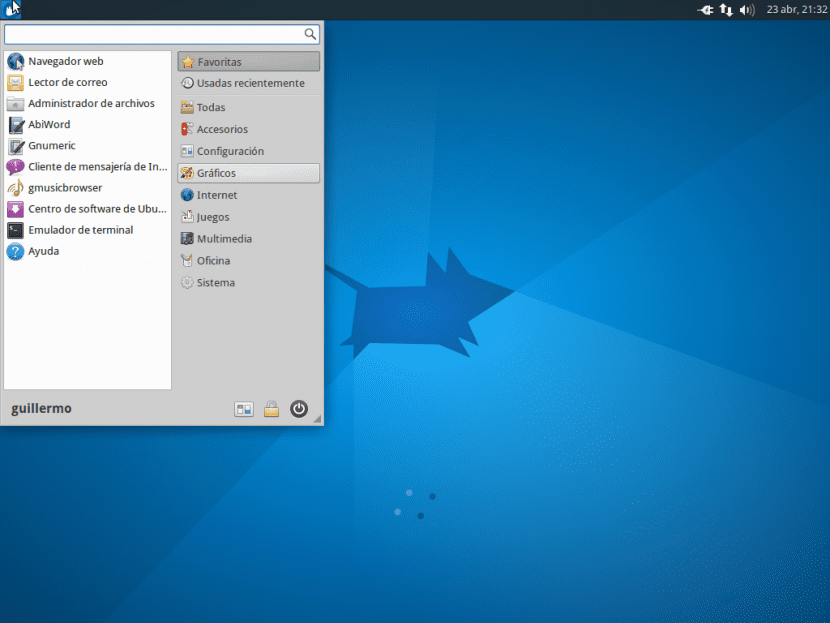
Mõni tund on juba saadaval Ubuntu 15.04 Vivid Verbet, uus versioon Canonicali opsüsteemist, mis, nagu alati juhtub, on varustatud erinevate 'maitsetega'. Sel juhul vaatame kuidas installida Xubuntu 15.04, variant, mis põhineb populaarsel töölaual XFCE ja et see oli pikka aega kõige kergem variant Ubuntu baasil.
Esiteks on meil vaja laadige alla ISO, mida ma isiklikult eelistan teha BitTorrent Sellest ajast alates väldite serverite ülekoormamist, eriti väljalaskekuupäevadel, kui kõik üritavad ISO kätte saada. Sel juhul faili allalaadimine http://torrent.ubuntu.com/xubuntu/releases/vivid/release/desktop/xubuntu-15.04-desktop-amd64.iso.torrent ja lasete ülekandel oma allalaadimist hallata.
Kui oleme ISO kätte saanud ja eeldades, et see asub kaustas Allalaadimised (asub meie isiklikus kaustas), salvestame selle pendrive'i (mille eeldame asuvat kataloogis / dev / sdb):
# dd if = ~ / Allalaadimised / xubuntu-15.04-desktop-amd64.iso = / dev / sdb bs = 4M
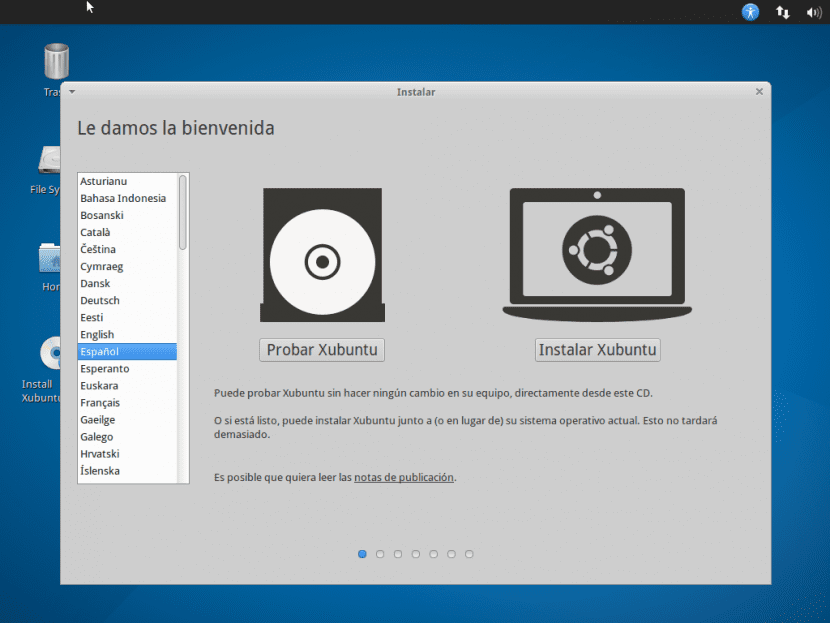
Alustame oma meeskonda sisestatud pendrive'iga ja mõne sekundi pärast viiakse meid ekraanile, mida näeme ülal, väga sarnane ekraaniga, mis on kaasas olnud Ubuntu Live CD ja selle erinevad maitsed. Selles saame valida liidese kuvamise keele ja kaks peamist valikut: Proovige Xubuntut ja installige Xubuntu, meie puhul valime viimase.
Meid hoiatatakse, et vaja on Interneti-ühendust ja kõvakettal vähemalt 5,7 GB vaba ruumi ning klõpsame 'Jätka'. Siis küsitakse meilt tema kohta 'Installitüüp', kus meil on võimalus vormindada üksus selle kasutamiseks, luua oma partitsiooniskeem (käsitsi) või kasutada juba olemasolevat koos võimalusega vormistada mõned partitsioonid (näiteks '/' ja vahetada), jättes teistele sarnased ' / kodu 'puutumata.

Kui vaheseinad on loodud, palutakse meil järgmisel ekraanil 'Kus see asub?' ja meile pakutakse võimalust valige meie riik ja ajavöönd.
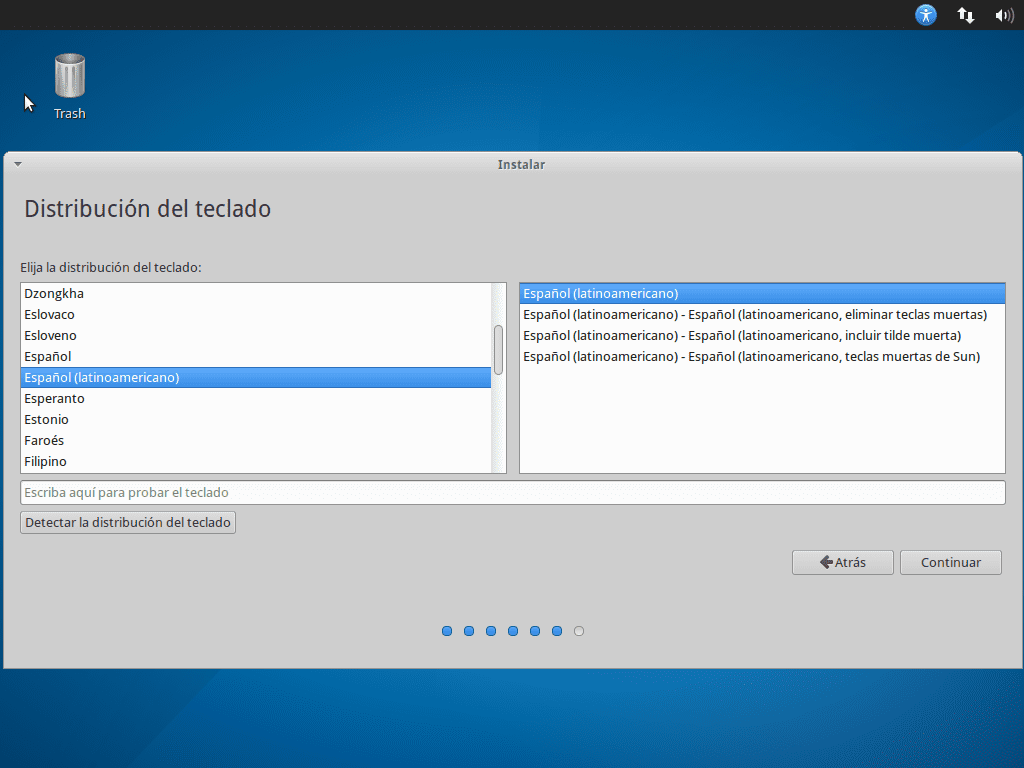
Siis saabub aeg selleks vali klaviatuuri paigutus, nagu alati võimalus proovida kirjutada kogu akna horisontaalselt asuvas tekstikastis; klõpsame edasi 'Jätka' ja nüüd on meil ekraan, kuhu sisestame oma andmed: nimi, meeskonna nimi ja kasutajanimi, lisaks paroolile (mille sisestame kaks korda).
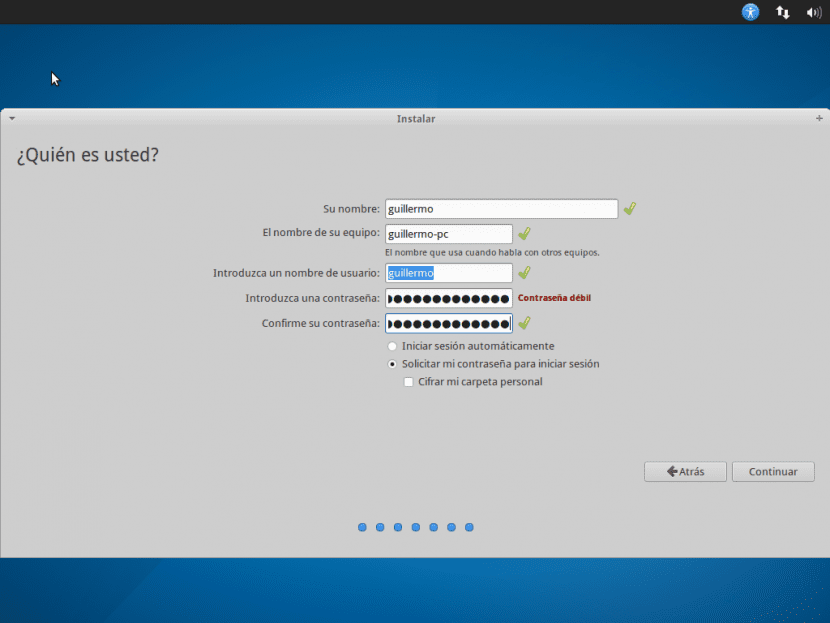
Näeme, et meil on variant, mis ütleb "Krüpteeri minu isiklik kaust" ja see on midagi, mida ma üldiselt soovitan alates se krüptige kaust / home ja seega pole võimalik selle sisu parooli sisestamata vaadata; See on eriti kasulik, kui meie varustus on kadunud või varastatud.
Kliki 'Jätka' ja installimine algab, kus meile kuvatakse edenemisriba, mis võimaldab meil üsna ligikaudsel viisil teada saada, kui palju on selle lõpuleviimiseks alles jäänud ning selle aja jooksul näeme selle uue versiooni kohta teavet. See on kõik; kuidas me näeme installimine on tõesti väga lihtne, isegi rohkem kui see oli eelmistes versioonides kuna mõne teabe täitmiseks kulub vaid mõni klõps. Lõpus on meie ees ilus ja alati vilgas xfce kirjutuslaudja meil on kõik ees: saame installida multimeediumkoodekeid, igasuguseid rakendusi ning hakata looma kasutajakontosid ja seadistama ning siinkohal on tõde see, et minu arvates on teabe kordamise asemel mugav vaadata ka järgmist: minu kolleegide postitused Ubuntu installimine y autor Kubuntu, kust leiate näpunäiteid, mis kehtivad ka Xubuntule (kuna see on käsurealt apt-get), et saaksite installige VLC, Spotify või lisage WebUpd8 ja Atareao hoidlad, kaks viitsaiti kõiges, mis on seotud tasuta tarkvaraga. Nautige Xubuntut 15.04!
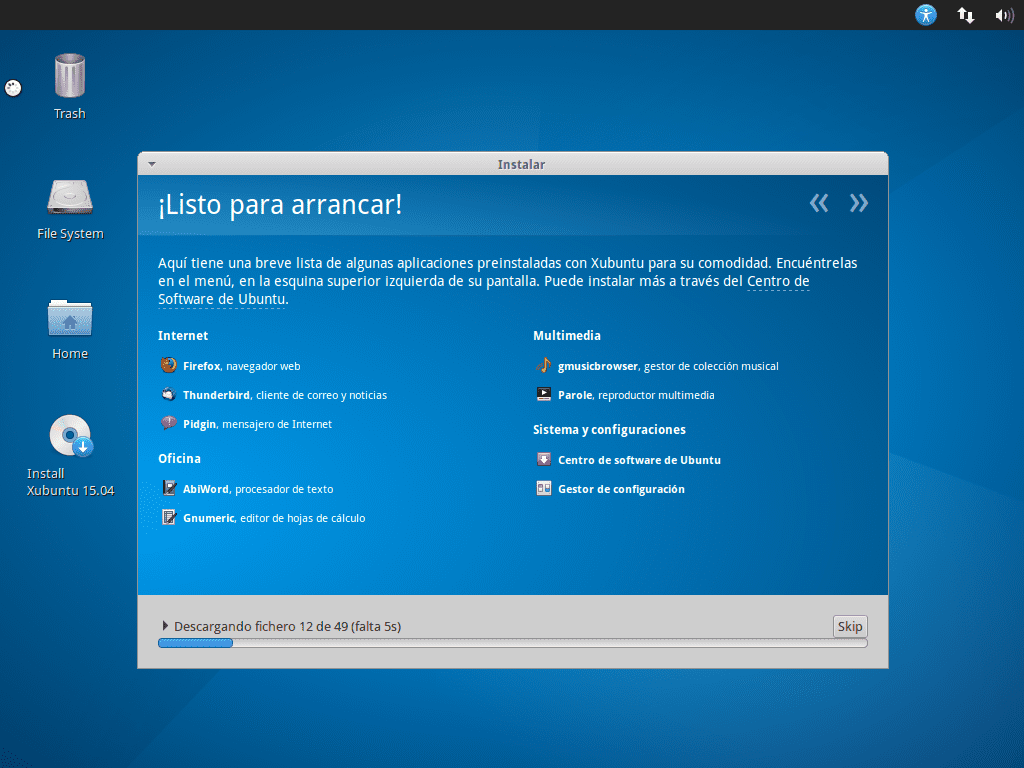
MIS PARANDUST UUS UBUNTU 15.04 TAB?
Mulle meeldis see kerge ja stabiilne », kuid sooviksin, et nad annaksid võimaluse brauserite vahetamiseks soovitud brauseriteks.
Võite installida chromiuni ja kasutada seda Firefoxi asemel vaikimisi
Sõber, kas aitaksite mind terminalide konsooli kaudu raamatukogusid värskendada ning dekompressoreid, videopleiereid ja muid asju installida